Win7旗舰版下“在窗口之间切换”锁定到任务栏的技巧
Windows Switcher中文译名在窗口之间切换,是Windows 7一项绚丽的预览切换功能。我们知道通过按键盘上组合键WIN+Tab就能调出在窗口之间切换,然而有些用户希望将这个功能锁定在任务栏上,你有办法吗?下面系统天地小编就为大家介绍Win7旗舰版下将“在窗口之间切换”锁定到任务栏的技巧!
1、创建快捷方式,右键点击桌面,选择新建—快捷方式。
2、在“请键入对象的位置”文本框中输入C:Windowssystem32rundll32.exe DwmApi #105,点击下一步。
3、在键入该快捷方式的名称文本框中为快捷方式输入名称,例如“窗口之间切换”,点击完成。快捷方式图标为一白色空白文档,光秃秃的,不好看,怎么办?接着看。
4、右键点击新建的快捷方式,然后点击“属性”。
5、在快捷方式标签内,点击“更改图标”。
6、在“查找此文件中的图标”文本框中输入%SystemRoot%System32imageres.dll,按回车键确定。
7、选中Flip-3D图标(貌似第一个就是哦~),点击确定。
你也可以选择你喜欢的ICO文件作为图标
8、现在可以尝试双击快捷方式查看是否可以正常工作。
如果可以,拖拽快捷方式到任务栏或者快速启动栏将其锁定。
9、如果你的系统没有经过修改,那么也可以在下述位置找到该快捷方式,找到以后直接拖拽到windows7任务栏中即可。
%AppData%MicrosoftInternet ExplorerQuick Launch
另外,可以使用键盘的组合键也可以实现在不同的窗口之间切换:
Alt+Tab — 在打开的项目之间切换
Ctrl+Alt+Tab — 使用方向键在打开的项目中切换
Win +Tab — 在 Aero Flip 3-D特效下浏览任务栏中的程序
Ctrl+Win+Tab —在 Aero Flip 3-D特效下使用方向键浏览任务栏中的程序。
以上内容就是关于在Win7旗舰版下将Windows Switcher “在窗口之间切换”锁定到任务栏的具体技巧,找回这项功能,体验另一种窗口切换方式。

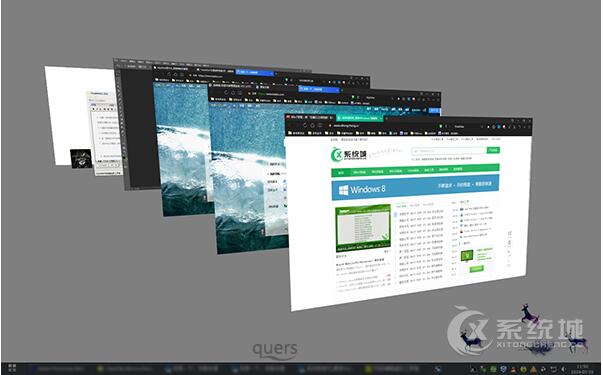
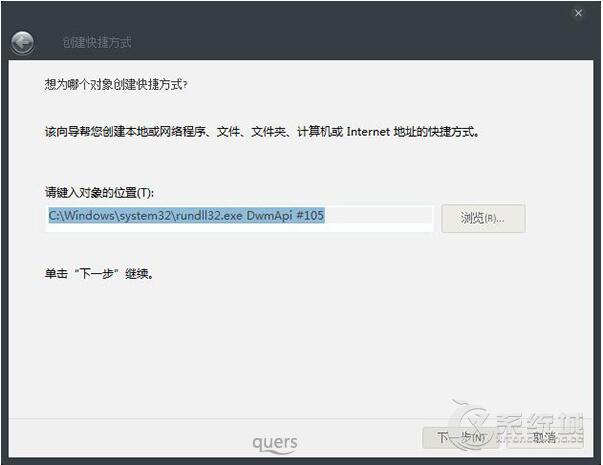
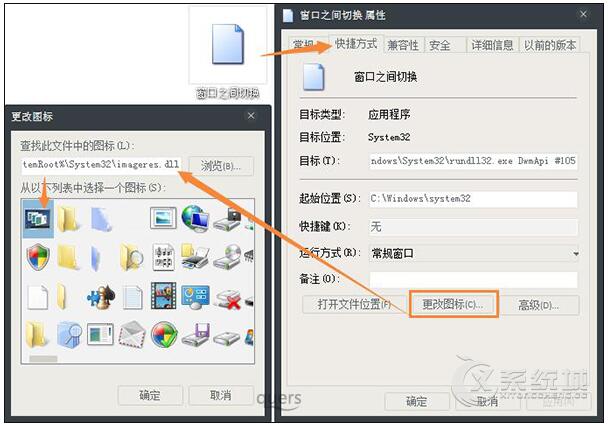

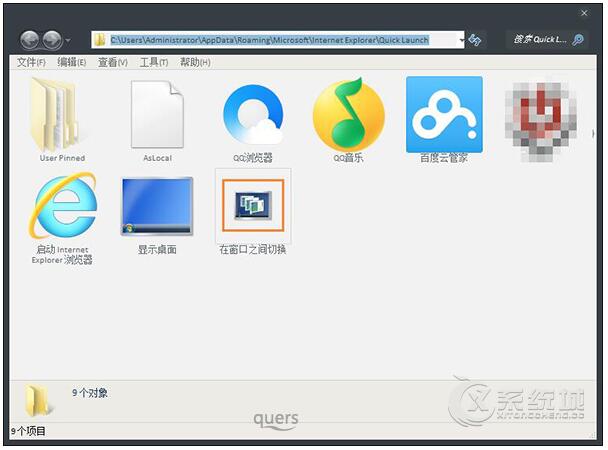








 苏公网安备32032202000432
苏公网安备32032202000432